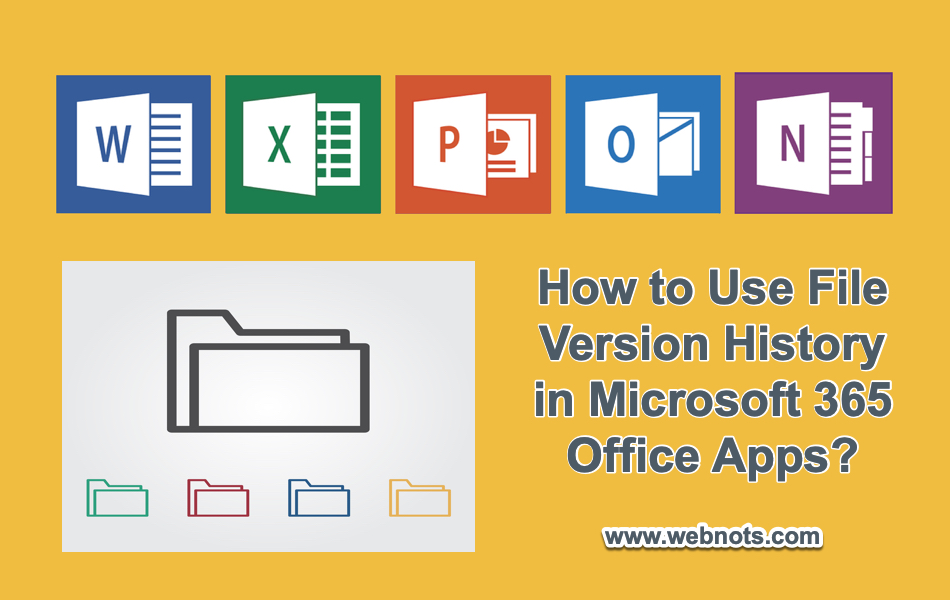如何在Office中使用文件的版本历史记录
首先,微软将标志性的 Office 应用重命名为 Microsoft 365 应用。 所以,我将在本文中使用新名称,不要混淆。 Microsoft 365 包中的所有文档应用程序(如 Word、Excel 和 PowerPoint)都已经具有跟踪和审阅功能。 但是,如果当前文档版本不正确,则返回到以前的版本是滞后的版本管理能力。 这已通过版本历史功能修复,您可以在 OneDrive 中保存文档时使用该功能。 在本文中,我将解释如何在 Windows、Mac 和在线编辑器中使用版本历史记录。 请记住,您还可以使用 Windows 中的“文件历史记录”选项来备份和还原文件。
版本历史可用性
该功能仅在您将文档保存在 OneDrive 云存储或 SharePoint 中时可用(我在这里不涉及 SharePoint)。 您将通过 OneDrive 个人帐户获得 1TB 空间,该帐户是 Microsoft 365 高级订阅的一部分。 否则,您将获得 5GB 的免费存储空间,您可以将其用于此目的。 在这里,我将以 Word 为例,但是,您可以在其他应用程序(如 Excel 和 PowerPoint)中使用版本历史记录。 使用版本历史记录功能,您可以获得 OneDrive 中自动保存的最新 25 个文件版本。 与 SharePoint 不同,我看不到任何配置用数字保存主要或次要版本的选项。
1. 在 Windows 中使用版本历史记录
- 启动 Word 应用程序并打开要保留版本的文件。
- 如果您没有使用 OneDrive,请单击左上角快速访问栏上的“自动保存”按钮,然后选择 OneDrive 作为保存位置。 在 OneDrive 中输入文件名和位置以保存文件。
- 现在,单击标题栏中显示的文件名并选择“版本历史”选项。 或者,转到“文件 > 信息”菜单并选择“版本历史”选项。
- 您将在右侧边栏中看到所有可用版本,然后单击显示在您要比较或恢复的文件下方的“打开版本”链接。
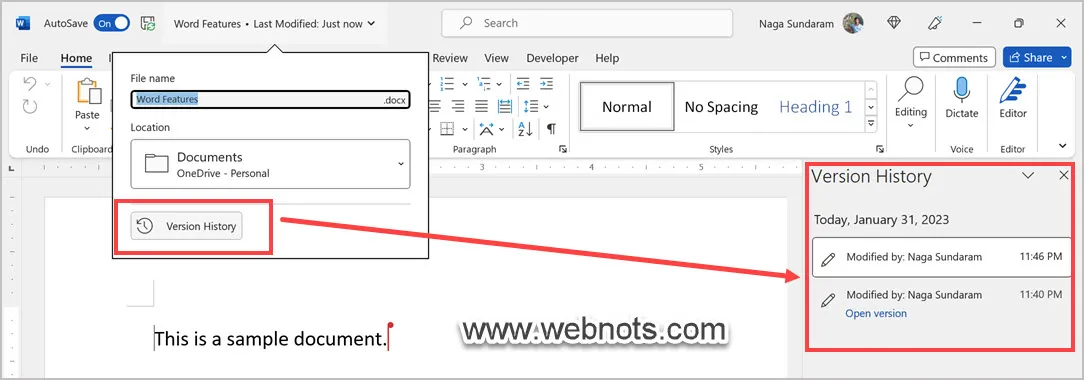
- 所选版本的文件将在新窗口中打开,显示“比较”和“恢复”选项。
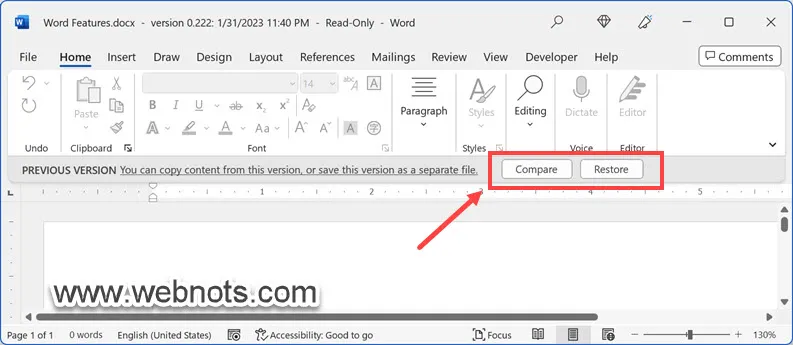
- 恢复文件将删除您当前的内容并将其替换为所选版本。 此操作无法撤消,因此请谨慎操作。
- 否则,单击“比较”按钮检查所做的更改并接受或拒绝它们。 您可以逐一查看更改,也可以一次接受或拒绝整个文档更改。 您只能将最终文档保存为单独的文件,不能像“恢复”选项那样覆盖。
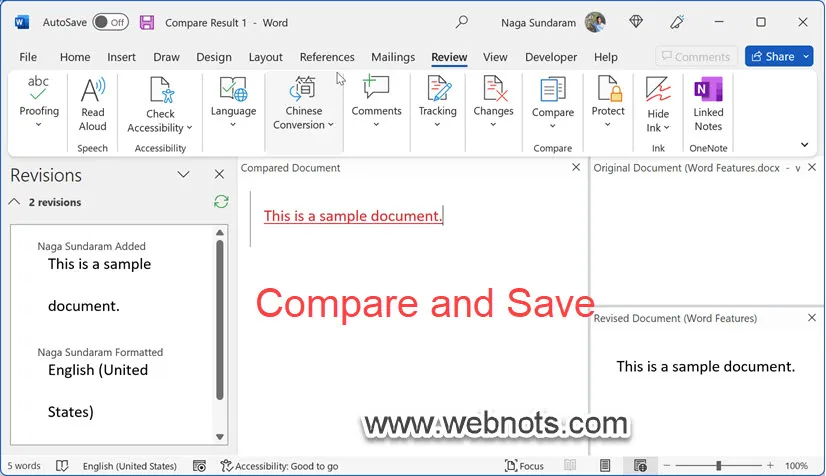
2. 在 Mac 中使用版本历史记录
Mac 中的 Microsoft 365 应用提供与 Windows 版本类似的版本历史记录功能。
- 打开您的文档并启用自动保存选项。
- 出现提示时,选择用于保存文件的 OneDrive 位置。
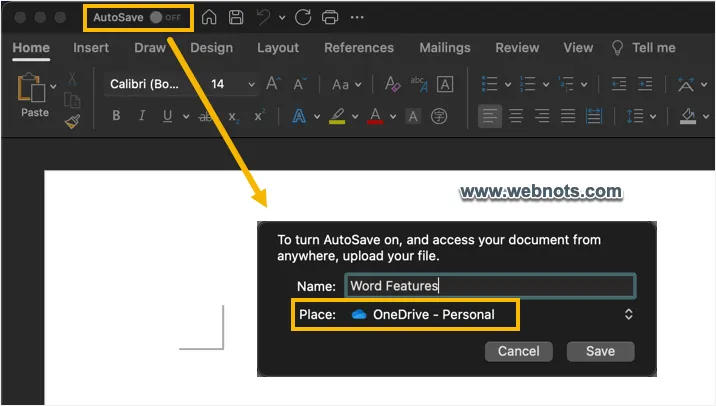
- 单击标题栏中显示的文件名。 您将看到一个下拉菜单并从中选择“浏览版本历史记录”选项。 或者,您也可以从“文件”菜单中选择“浏览器版本历史记录”选项。
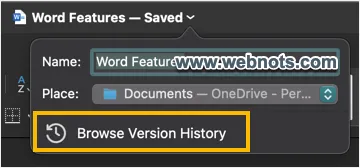
- 检查可用版本,然后单击要检查的文件下方的“打开版本”链接。
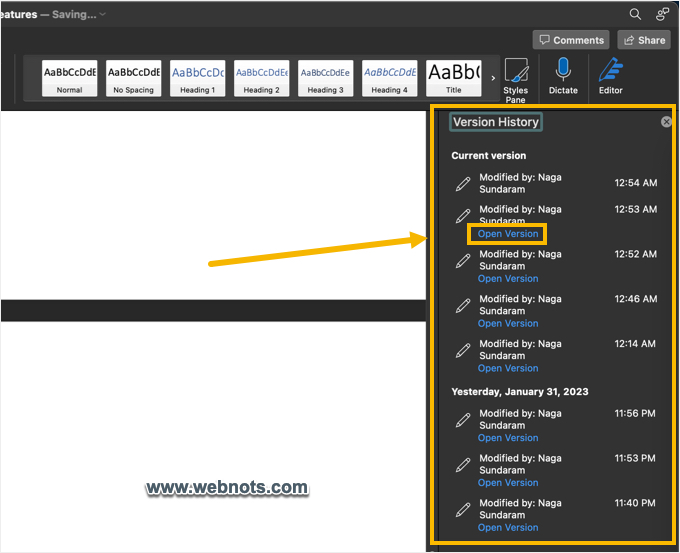
- Word 将在新窗口中打开所选文件,并显示“还原”和“比较”选项的通知。 单击“恢复”会将您当前的内容替换为所选版本的内容。 或者,您可以比较文档并接受/拒绝要使用的更改。
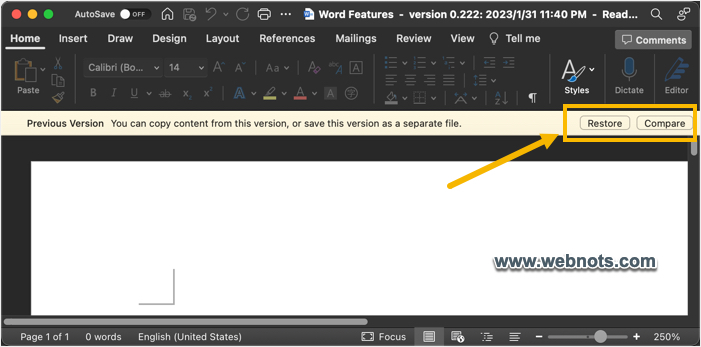
3. Microsoft 365 在线应用
如果您使用的是在线编辑器而不是桌面应用程序,请按照以下说明进行操作。
- 转到 Microsoft 365 网站并使用具有有效订阅的帐户登录。
- 选择要跟踪版本的最新文档。
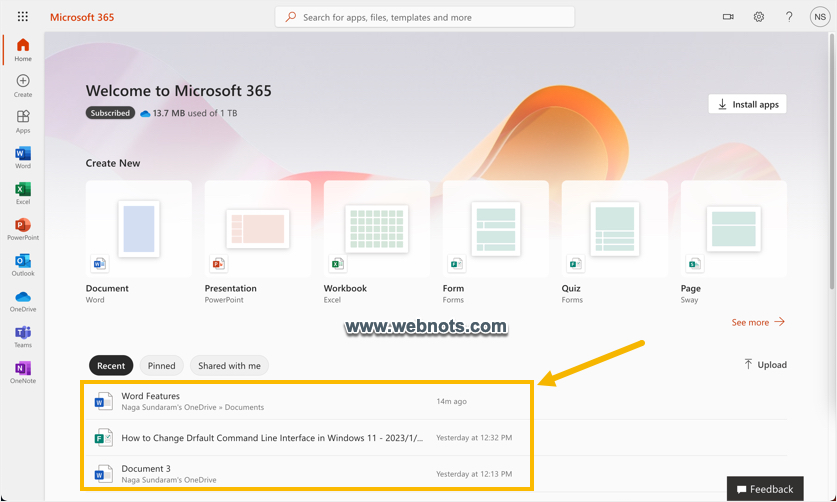
- 这将在新的浏览器选项卡中打开在线编辑器。
- 单击文件名并选择“版本历史”选项或转到“文件 > 信息 > 版本历史”部分
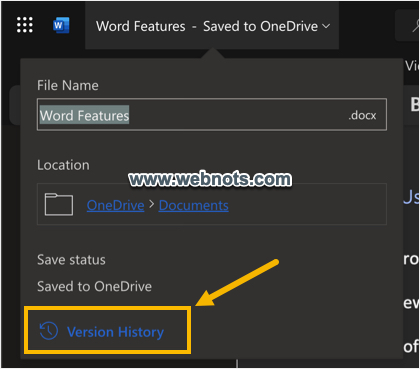
- 从列表中选择一个以前的版本,然后单击“恢复”按钮将文件恢复到所选版本。
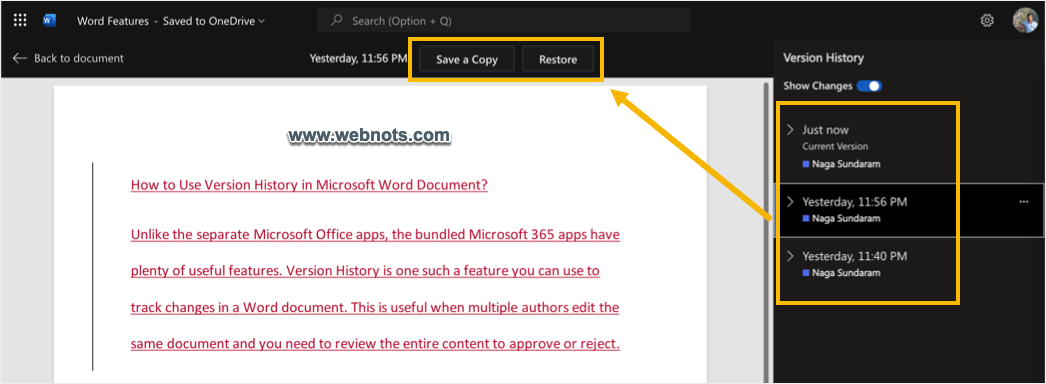
我不建议使用在线编辑器,因为它不会显示所有文件版本。 此外,您没有比较选项可以像在桌面应用程序中那样并排检查两个文件。
最后的话
版本历史可用于检查以前保存的文件版本并与当前版本进行比较以跟踪更改。 当您有多个作者编辑的大型文档时,这很有用。 但是,该功能仅限于 OneDrive,不适用于保存在本地计算机上的文件。 另外,我没有看到该功能在移动应用程序上可用,可能您需要在手机上使用在线编辑器。